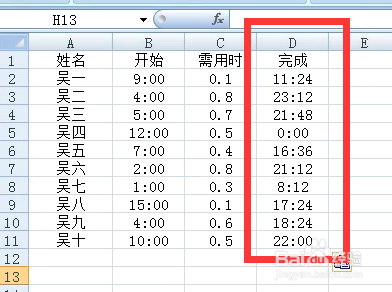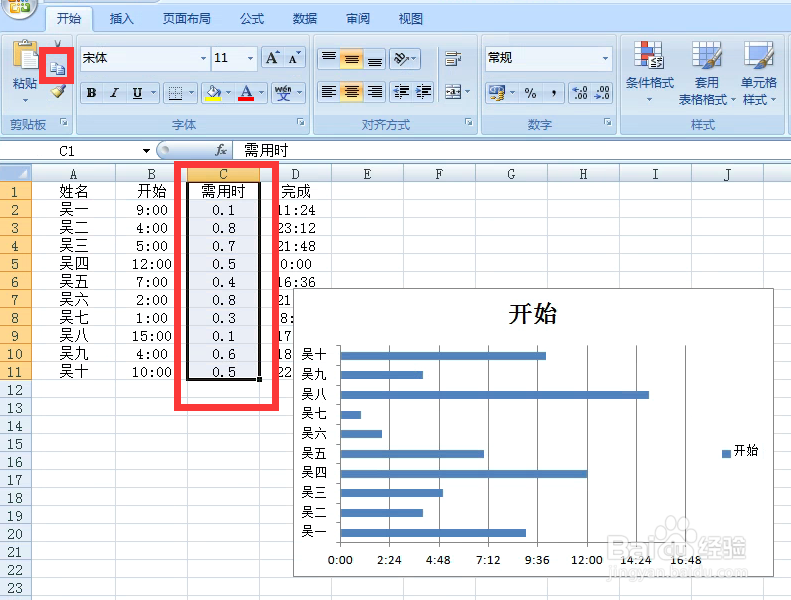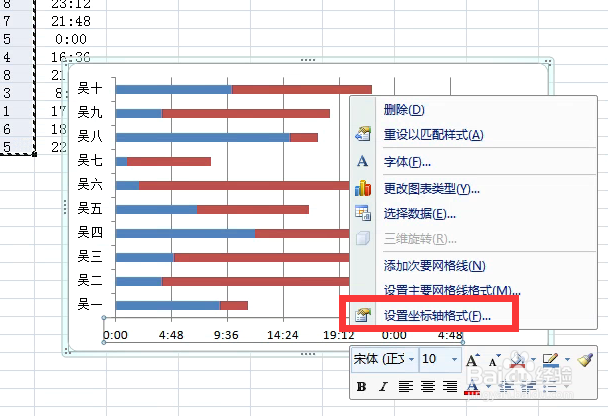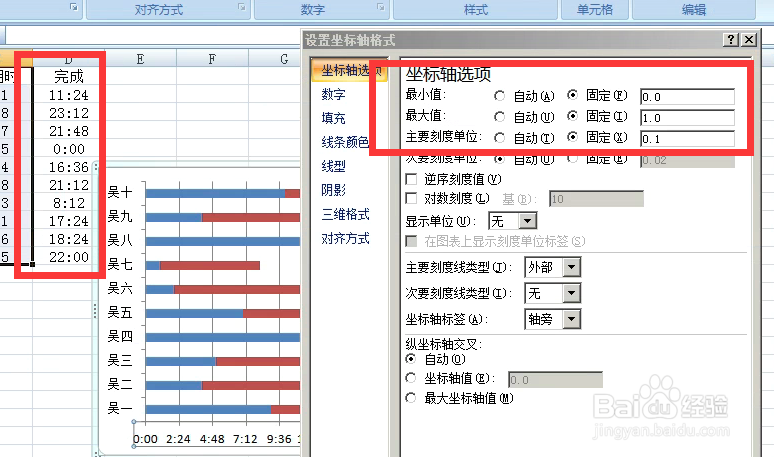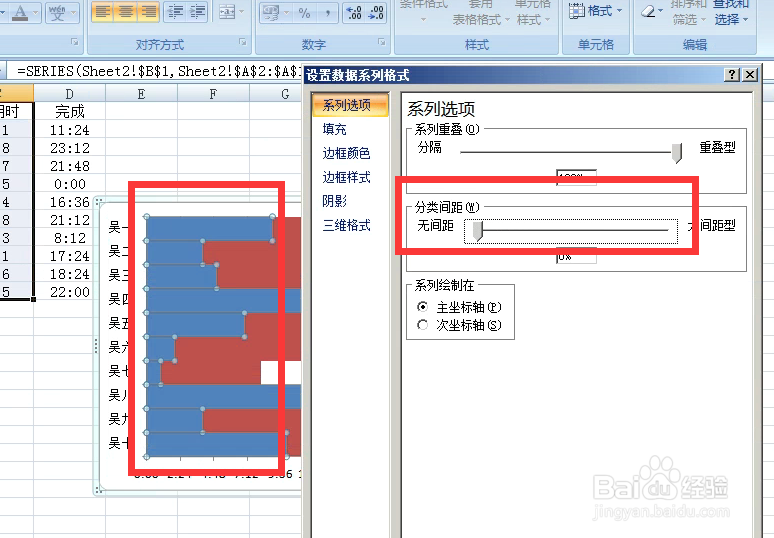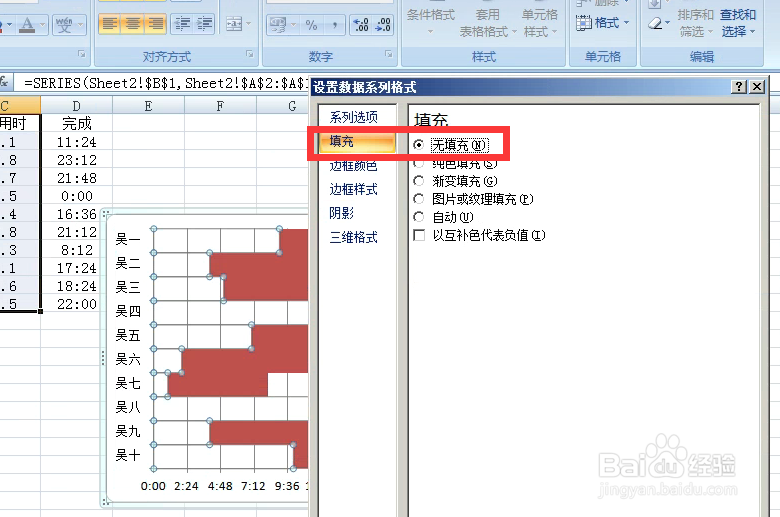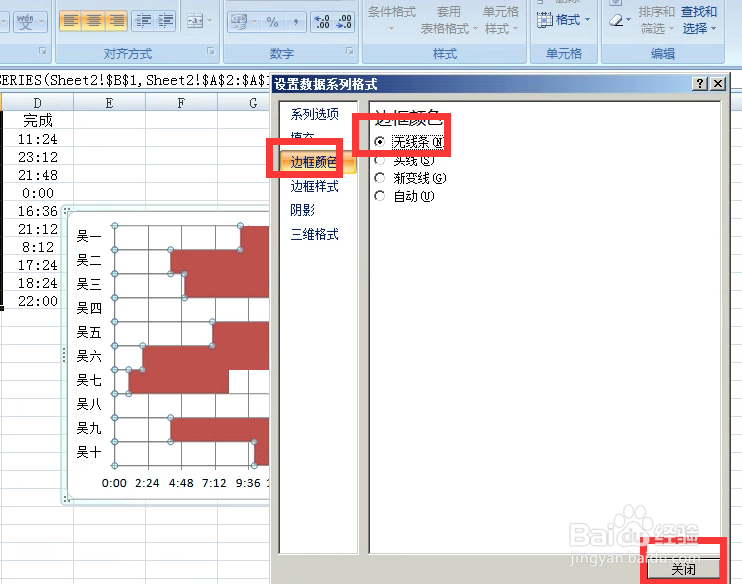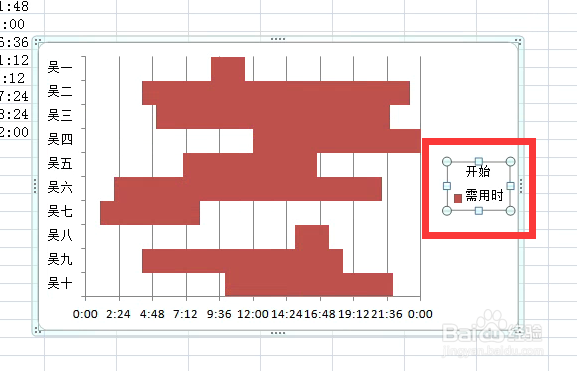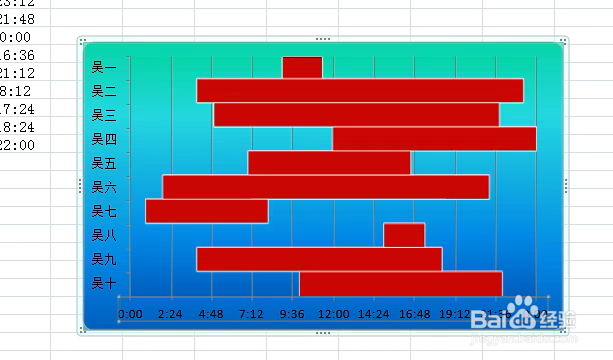Excel图表如何制作甘特图或显示项目进度的图表
1、打开数据表。
2、添加上每个人任务需要用的时间。
3、这里的时间1等于24小时,0.1就是2小时24分。我们可以得到他们完成的时间。
4、选中A1:B11,点击插入,条形图,堆积条形图。
5、选中B1:B11,点击复制。
6、点击图表,粘贴。
7、在横轴上右击,点击设置坐标轴格式。
8、根据完成的时间,调整好最小值、最大值、主要刻度单位。
9、不用关闭对话框,直接点击纵轴,点击逆序类别,最大分类。
10、在点击开始数据系列,把分类间距调整为0。
11、点击填充,无填充。
12、点击边框颜色,无线条,这回可以关闭了。
13、删除图例。
14、根据需要调整好图表区、绘图区、数据系列的样式。
声明:本网站引用、摘录或转载内容仅供网站访问者交流或参考,不代表本站立场,如存在版权或非法内容,请联系站长删除,联系邮箱:site.kefu@qq.com。
阅读量:94
阅读量:86
阅读量:69
阅读量:29
阅读量:92